JMeter测试工具介绍和使用
下面对Jmeter进行简单的使用介绍:
工具的使用:
1.能够对HTTP和FTP服务器进行压力和性能测试, 也可以对任何数据库进行同样的测试(通过JDBC)。
2.完全的可移植性和100% 纯java。
3.完全多线程 框架允许通过多个线程并发取样和通过单独的线程组对不同的功能同时取样。
4.缓存和离线分析/回放测试结果。
我们可以在以下网址进行下载和安装:
http://jmeter.apache.org/download_jmeter.cgi
安装之后进行配置然后就可以进行使用;
运行jmeter.bat可以启动JMeter
第一步测试计划添加线程组
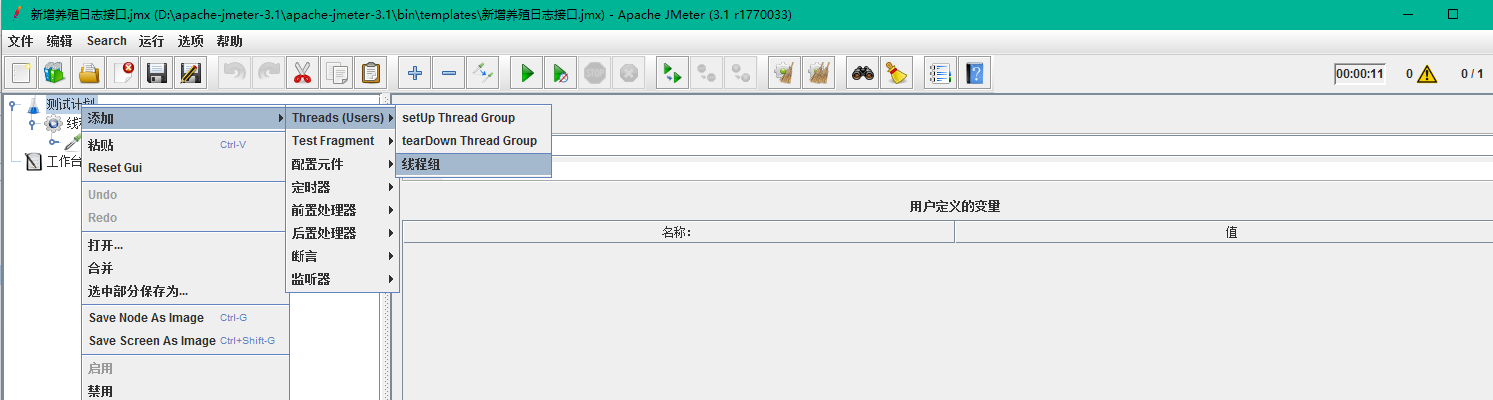
线程组:测试里每个任务都要线程去处理,所有我们后来的任务必须在线程组下面创建。可以在“Test Plan(鼠标右击) -> 添加 ->Threads(Users) -> 线程组”来建立它,然后在线程组面板里有几个输入栏:线程数、Ramp-Up Period(in seconds)、循环次数,其中Ramp-Up Period(in seconds)表示在这时间内创建完所有的线程。如有8个线程,Ramp-Up = 200秒,那么线程的启动时间间隔为200/8=25秒,这样的好处是:一开始不会对服务器有太大的负载。
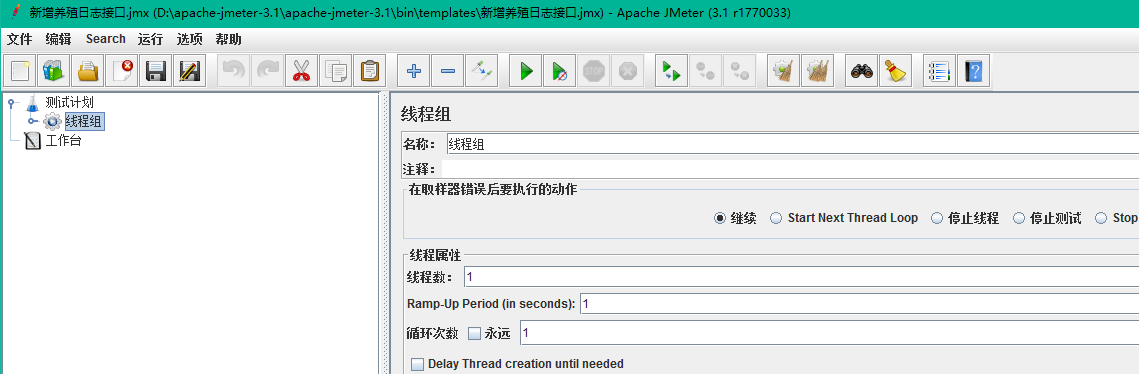
线程组可以添加不同的测试任务
然后这里面添加的http请求
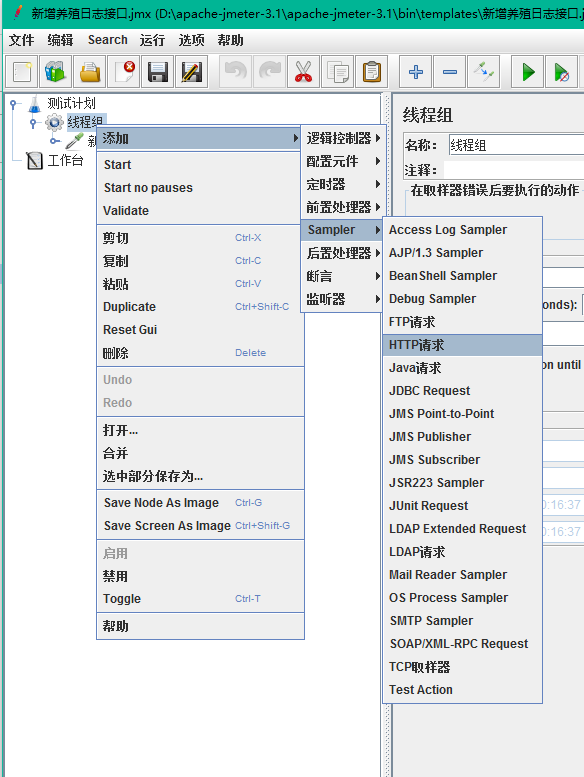
下面是取样器(Sampler)的具体配置
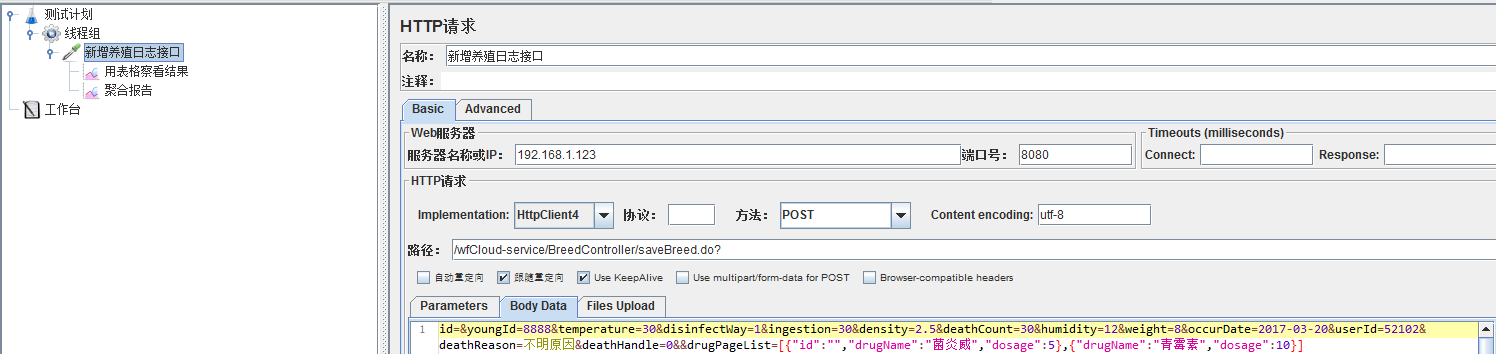
然后点击上面的绿色箭头启动
查看执行的结果用下图的操作
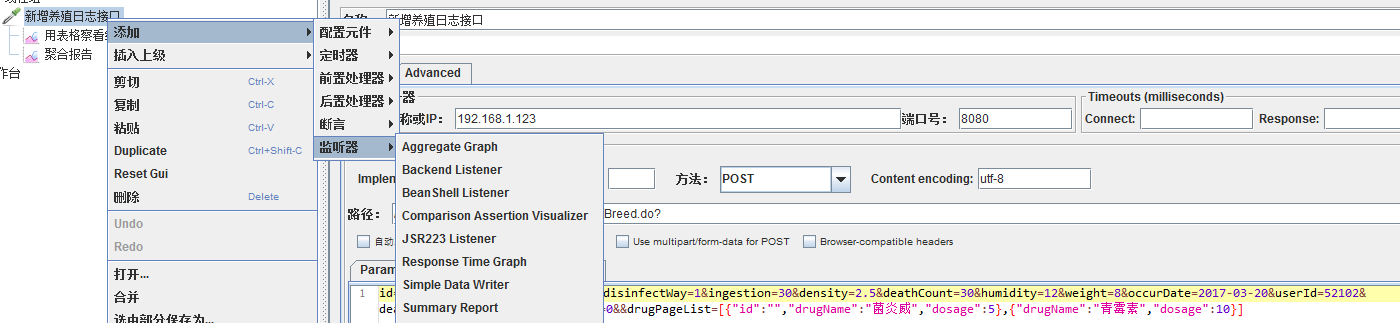
常用的是用表格形式和聚合报告

聚合报告如下图:
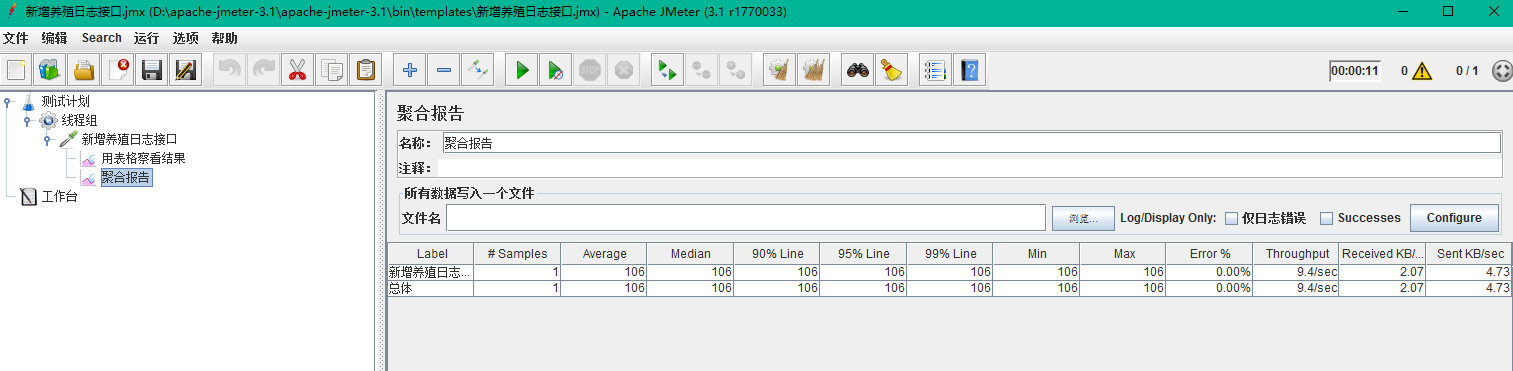
我们可以在95 th之后继续添加96/ 97/ 98/ 99/ 99.9/ 99.99 th,并利用Excel的图表功能画一条曲线,来更加清晰表现出系统响应时间的分布情况。这时候你也许会发现,那个最大值的出现几率只不过是千分之一甚至万分之一,而且99%的用户请求的响应时间都是在性能需求所定义的范围之内的;如下图则是最低响应时间的值出现几率是很小的,实际99%的用户请求响应时间都要20000+。
下面是一些查询得到的属性说明:
Sample:每个请求的序号
Start Time:每个请求开始时间
Thread Name:每个线程的名称
Label:Http请求名称
Sample Time:每个请求所花时间,单位毫秒
Status:请求状态,如果为勾则表示成功,如果为叉表示失败。
Bytes:请求的字节数
样本数目:也就是上面所说的请求个数,成功的情况下等于你设定的并发数目乘以循环次数
平均:每个线程请求的平均时间
最新样本:表示服务器响应最后一个请求的时间
偏离:服务器响应时间变化、离散程度测量值的大小,或者,换句话说,就是数据的分布。
以上是对该软件的简单介绍







 浙公网安备 33010602011771号
浙公网安备 33010602011771号